Android တွင် cookies နှင့် cache ကိုမည်သို့ရှင်းလင်းမည်နည်း။
ဖြစ်နိုင်ချေများသည်မှာ သင်အင်တာနက်ကိုရှာဖွေနေပြီး၊ ဤဆိုက်သည် ကွတ်ကီးများကိုအသုံးပြုနေကြောင်း သင့်ဘရောက်ဆာစခရင်တွင် ပေါ့ပ်အပ်တစ်ခုကဲ့သို့ အကြောင်းကြားချက်ကို သင်တွေ့ခဲ့ရသည်။ အများစုကတော့ ပါးရိုက်ရုံပါပဲ။ ခလုတ် "ရလား" ။
ကောင်းပြီ၊ ဝဘ်ဆိုက်ကွတ်ကီးများကို HTTP cookies များဟု ပို၍ တရားဝင်လူသိများသည်။ ၎င်းကို သတ်မှတ်ရပါက၊ ကွက်ကီးသည် ဝဘ်ကိုကြည့်ရှုနေစဉ် အသုံးပြုသူ၏ကွန်ပြူတာတွင် သိမ်းဆည်းထားသည့် သီးခြားဝဘ်ဆိုက်တစ်ခုမှ သေးငယ်သောဒေတာအပိုင်းတစ်ခုဖြစ်သည်။ ရှင်းလင်းခြင်း။
သို့ရာတွင်၊ ၎င်းတို့သည် ကုန်စည် သို့မဟုတ် ဝန်ဆောင်မှုများအတွက် ကြော်ငြာများကဲ့သို့သော ပစ်မှတ်ထားသော အချက်အလက်များကို ပေးပို့ရန် သင်၏ ရှာဖွေကြည့်ရှုမှု လှုပ်ရှားမှုကို ဆက်လက်ခြေရာခံခြင်းကဲ့သို့သော လုပ်ဆောင်ချက်များစွာ ရှိနိုင်ပါသည်။ ဤသည်မှာ Amazon တွင် တစ်ခုခုကို ရှာဖွေသင့်သည့် အဓိကအကြောင်းရင်းဖြစ်ပြီး ထိုနေ့နှောင်းပိုင်းတွင် Facebook သို့မဟုတ် Google တွင် အလားတူအရာပေါ်လာသည်။
ထို့ကြောင့် သင့် Android စမတ်ဖုန်းရှိ ကွက်ကီးများနှင့် တည်နေရာဒေတာကို ရှင်းလင်းလိုပါက ဤသည်မှာ သင့်အတွက် သတင်းကောင်းဖြစ်သည်။ ဤလမ်းညွှန်တွင် ကျွန်ုပ်သည် အလားတူရှင်းပြပါမည်။ ဒါကြောင့် အဆုံးထိ ဒီလမ်းညွှန်ချက်ကို သေချာလိုက်နာပါ။
Android ရှိ Cookies၊ Website Data နှင့် Cache ကိုရှင်းလင်းရန် အဆင့်များ
ဤသည်အလွန်လွယ်ကူသောလုပ်ငန်းစဉ်ဖြစ်ပါသည်; ရိုးရှင်းသောကလစ်အနည်းငယ်ဖြင့် ၎င်းကို သင်လုပ်ဆောင်နိုင်သည်။ ဒါကြောင့် ဒါကို သတိမပြုမိရင် အောက်မှာ ဖော်ပြထားတဲ့ အဆင့်တွေကို လိုက်နာပါ။
- ပထမဆုံးအနေနဲ့ ပြေးရမှာ Google က Chrome ကို သင့် Android စက်ပေါ်တွင် ခလုတ်ကို နှိပ်ပါ။ ဒေါင်လိုက်သုံးမှတ် မျက်နှာပြင်၏အပေါ်ဘက်ညာဘက်ထောင့်တွင်တည်ရှိသည်။
- ပြီးရင် အပိုင်းကို သွားပါ။ မော်ကွန်း ဖွင့်ထားသော dropdown menu မှ
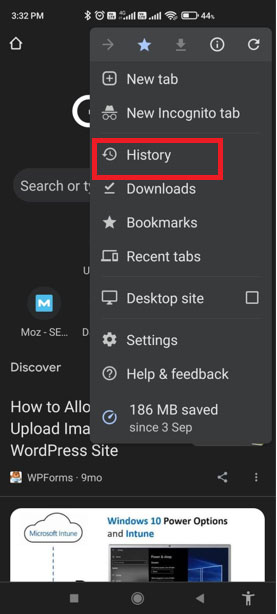
- ပြီးရင်သွားလိုက်ပါ Clear ကို Browsing Data နှင့် .
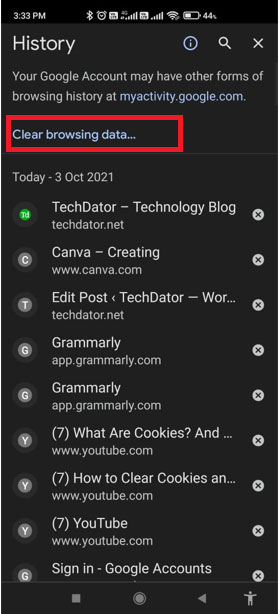
- ယခု သင်သည် သင်ဖျက်လိုသော ဒေတာအမျိုးအစားကို ရွေးချယ်ရန် လိုအပ်ပါသည်။ သို့သော် ယင်းမတိုင်မီတွင် သင်စကင်န်ဖတ်လိုသည့် အတိုင်းအတာအတွက် အချိန်ကာလကို ရွေးချယ်ပါ။
- ပြီးရင်တော့ ရှေ့က box ကို အမှန်ခြစ်ပေးပါ။ ကွတ်ကီးများနှင့် ဝဘ်ဆိုဒ်ဒေတာ ပြီးလျှင် အခြားအရာအားလုံးကို ဖြုတ်လိုက်ပါ။ ပြီးရင် နှိပ်ပါ။ ဒေတာရှင်းလင်း .
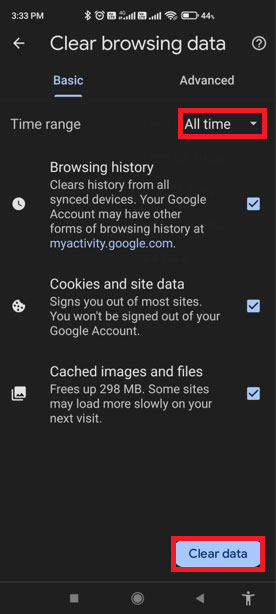
- အခု မင်းဘာလုပ်နေတယ်ဆိုတာ သေချာလားလို့ မေးတဲ့ ဝင်းဒိုးတစ်ခု ပေါ်လာလိမ့်မယ်။ အဲဒါအတွက် သင်ထည့်သွင်းလိုတဲ့ အကွက်အားလုံးကို အမှန်ခြစ်ပြီး နှိပ်လိုက်ပါ။ ခလုတ် ဆက်လုပ်ရန် စကင်န်ဖတ်ပါ။
Android ရှိ Edge browser အတွက် cookies များကို ရှင်းလင်းရန် အဆင့်များ
အကယ်၍ သင်သည် သင်၏ Android စမတ်ဖုန်းတွင် Google Chrome ကို အသုံးပြုမည့်အစား Edge browser ကို အသုံးပြုနေပါသည်။ ထို့နောက် အောက်ဖော်ပြပါ အဆင့်များအတိုင်း လုပ်ဆောင်နိုင်သည် ။
- ပထမတော့ ပြေးရမယ်။ Edge Browser သင့် Android စက်ပေါ်တွင် ခလုတ်ကို နှိပ်ပါ။ ဒေါင်လိုက်သုံးမှတ် မျက်နှာပြင်၏အောက်ခြေတွင်တည်ရှိသည်။
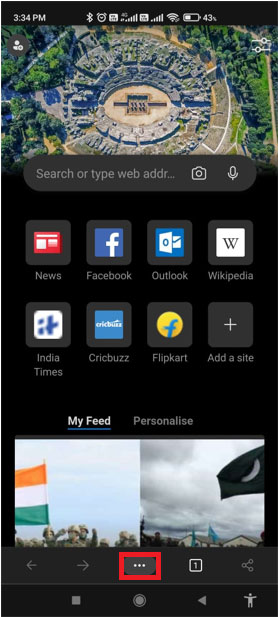
- ၎င်းနောက်၊ သွားပါ ဆက်တင်များ ကိုနှိပ်ပါ လုံခြုံရေးနှင့်လုံခြုံရေး .
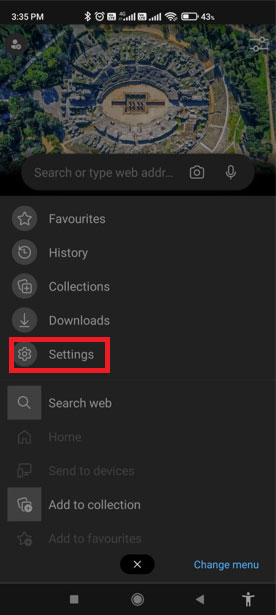
- ယခု၊ ရှာဖွေပြီး ရွေးချယ်ပါ။ ရှာဖွေမှုဒေတာများကိုရှင်းပါ .
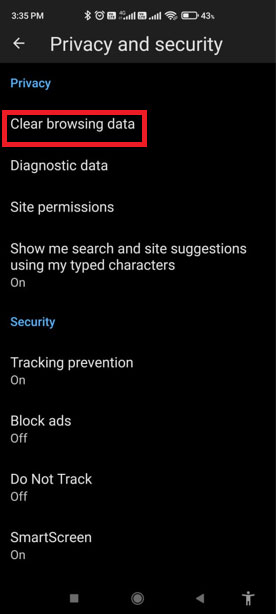
- ထို့နောက်ရွေးချယ်မှုတစ်ခုကိုရွေးပါ ကွတ်ကီးများနှင့် ဝဘ်ဆိုဒ်ဒေတာ နှိပ်ပါ။ ခလုတ် သုတ်ရန်
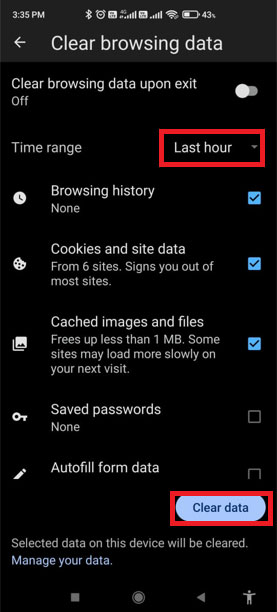
- ယခု အတည်ပြုချက်တောင်းပါက နှိပ်ပါ။ စကင်ဖတ်ရွေးချယ်မှု နောက်ထပ်တစ်ခါ။
ထို့ကြောင့် ဤအရာများသည် သင့် Android စမတ်ဖုန်းရှိ သင့်ဘရောက်ဆာရှိ cookies နှင့် ဝဘ်ဆိုဒ်ဒေတာကို ရှင်းလင်းရန် သင်အသုံးပြုနိုင်သည့် နည်းလမ်းအချို့ဖြစ်သည်။ သင်ယခုပြုလုပ်နိုင်မည်ဟု ကျွန်ုပ်တို့မျှော်လင့်ပါသည်။ သို့သော်လည်း သင့်တွင် ကျွန်ုပ်တို့အတွက် အကြံပြုချက်တစ်စုံတစ်ရာရှိပါက၊ အောက်ဖော်ပြပါ မှတ်ချက်ဘောက်စ်တွင် မှတ်ချက်တစ်ခု ချရေးပေးပါ။









